标签:设置 iphone 模拟器 默认 setting 运行程序 技术 简体 amp
iOS 11开发教程(五)iOS11模拟器介绍二
3.iOS11模拟器中设置语言
对于不同国家的人来说,使用到的语言是不一样的。一般情况下iOS11模拟器默认使用的English(英语)。对于英文不好的开发者来说,英文就像天书,怎么看也看不懂。这时,就需要将iOS模拟器的语言进行设置。要设置语言,需要切换到模拟器的主界面,向左拖动,找到Settings应用程序。找到后既可以对iOS模拟器的语言进行设置了,以下将iOS模拟器的语言变为中文,具体操作步骤如下:
(1)切换到主界面,找到Settings应用程序,如图1.10所示。
(2)选择Settings应用程序图标,进入Settings界面中,如图1.11所示。
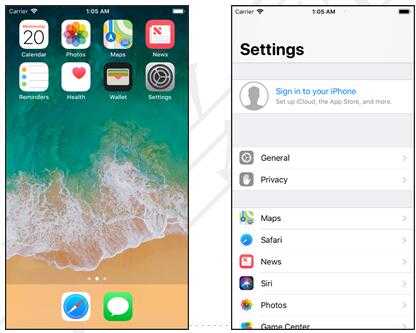
图1.10 Settings应用程序 图1.11 Settings界面
(3)选择General选项,进入General界面,如图1.12所示。
(4)选择Language&Region选项,进入Language&Region界面中,如图1.13所示。
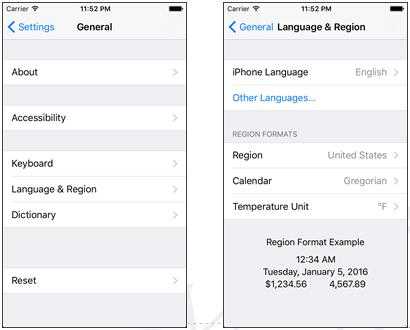
图1.12 General界面 图1.13 Language&Region界面
(5)选择iPhone Language选项,进入iPhone Language界面,如图1.14所示。
(6)选择“简体中文”选项,轻拍Done按钮,弹出动作表单,如图1.15所示。
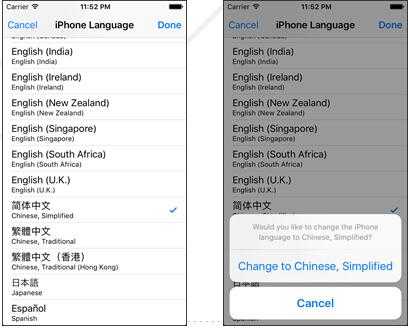
图1.14 iPhone Language界面 图1.15 设置语言
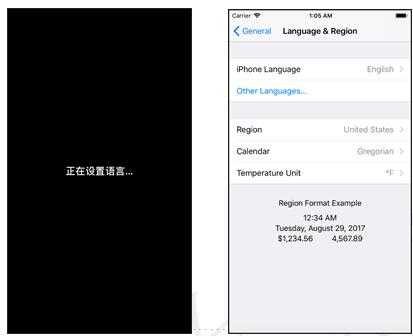
图1.16 正在设置语言的界面 图1.17 中文界面
(7)选择Change to Chinese,Simplified选项,进入正在设置语言的界面,如图1.16所示。当语言设置好后,iOS模拟器将会退出到主界面,此时主界面的应用程序的标题名就变为了中文,如图1.17所示。
4.iOS11模拟器中删除应用程序
随着运行程序的增多,在iOS模拟器上显示的图标即应用程序也会增加,开发者可以将那些不再使用到的应用程序删除,这样一来可以为设备节省内存空间,也可以使用户或者开发者便于管理自己的应用程序。以下是删除HelloWorld应用程序的具体操作步骤。
(1)长按要删除的HelloWorld应用程序,直到所有的应用程序都开始抖动,并在每一个应用程序的左上角出现一个“x”,它是一个删除标记,如图1.18所示。
(2)轻拍Hello World程序左上角出现的删除标记,会弹出一个Delete“HelloWorld”对话框,选择其中的Delete按钮,如图1.19所示。这时Hello World应用程序就在iOS模拟器上删除了。
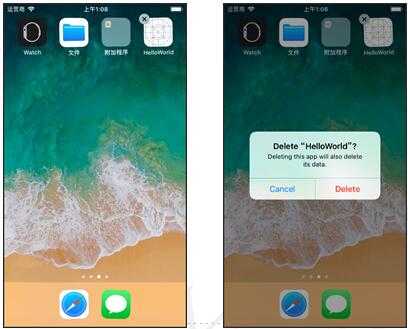
图1.18 长按Hello World应用程序 图1.19 删除“Hello World”对话框
标签:设置 iphone 模拟器 默认 setting 运行程序 技术 简体 amp
原文地址:http://www.cnblogs.com/daxueba-ITdaren/p/7727348.html